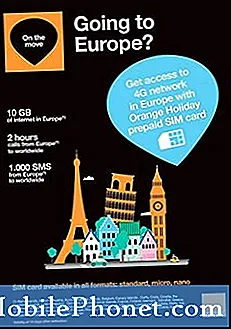Conţinut
Majoritatea proprietarilor de telefoane inteligente Samsung fie îi plac Touchwiz, fie îl urăsc. Dacă vă aflați în a doua tabără, încercați aceste 10 lansatoare extraordinare Samsung Galaxy Note 4 pentru a înlocui Touchwiz. Aceste lansatoare vor funcționa pe alte telefoane inteligente simplificând interfața cu utilizatorul, transformând-o într-un aspect Android mai pur sau adaugând caracteristici care îi fac pe utilizatori mai eficienți.
Samsung își apelează interfața de utilizator Touchwiz. Când utilizatorii își apasă butoanele de acasă și trezesc ecranul de pe telefoanele lor, văd Touchwiz. Este software-ul care organizează pictogramele aplicației, widget-urile, stația de andocare din partea de jos a ecranului și alte câteva optimizări.

Descărcați ceea ce se numește lansator din Google Play Store pentru a schimba modul în care funcționează și arată Samsung Galaxy Note 4 sau alte telefoane Android. Lansatoarele vin în mai multe forme, cu teme simple care nu fac decât să schimbe aspectul sistemului de operare. Alții adaugă funcții suplimentare sau modifică interfața cu utilizatorul pentru a schimba pictogramele aplicației de pe ecranul de pornire. Câțiva își reimaginează total ecranul de pornire.
Lansatoare Samsung Galaxy Note 4
Majoritatea acestor lansatoare vin cu un expert care pornește prima dată când deschideți aplicația noului lansator. Expertul arată cum să alegeți lansatorul pe ecranul de selectare a lansatorului. Expertul aplicației va deschide meniul implicit de selectare a ecranului de pornire al Android. Expertul arată utilizatorilor că ar trebui să selecteze MEREU, care îl setează ca lansator implicit pentru telefon.
Pentru a încerca un nou lansator o dată, fără a schimba definitiv lansatorul implicit, selectați DOAR ODATA in loc de MEREU. Acest lucru îi spune telefonului să afișeze meniul de selecție a lansatorului data viitoare când persoana apasă butonul de start de pe Samsung Galaxy Note 4. Acesta continuă să afișeze acest meniu până când fie alege MEREU sau modificați lansatorul implicit din Setările telefonului, pe care le vom arăta utilizatorilor cum să facă la sfârșit.
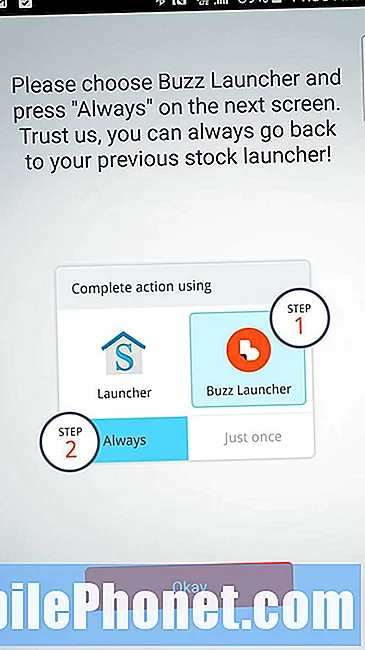
Multe dintre aceste lansatoare vin cu un ecran de ajutor ca acesta de la Buzz Launcher. Acesta arată utilizatorilor cum să selecteze lansatorul ca implicit.
Iată cele zece lansatoare Android preferate care vor face Samsung Galaxy Note 4 o plăcere de utilizat pentru cei care urăsc lansatorul implicit Samsung Touchwiz.
8 Lansator - Destul de cool
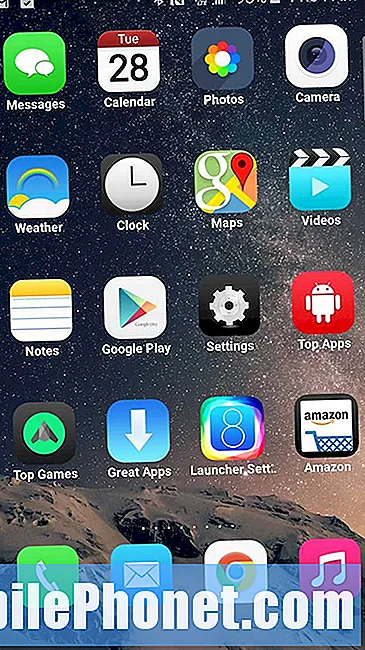
8 Launcher face ca un telefon Android să pară că rulează iOS 8.
8 Launcher (gratuit) transformă telefonul într-un iPhone sau cel puțin îl face să arate ca unul. Rețeaua familiară iOS de pictograme și fundalul implicit iOS apare pe telefon. Organizați aplicațiile telefonului în dosare în stil iOS.
Acest lucru îi va face pe toți prietenii tăi să creadă că ai pus cumva sistemul de operare iPhone al Apple pe Note 4. Este, de asemenea, o alegere excelentă pentru comutatoarele care au renunțat la iOS pentru Android.
Lansator de acțiuni 3
Action Launcher 3 (gratuit - 5 USD sau 10 USD achiziții în aplicație) face o treabă frumoasă de a lua fundalul telefonului și de a schimba culoarea interfeței cu utilizatorul pentru a se potrivi. Există, de asemenea, un sertar de aplicații frumos care se afișează atunci când utilizatorul trece prin partea stângă a ecranului.
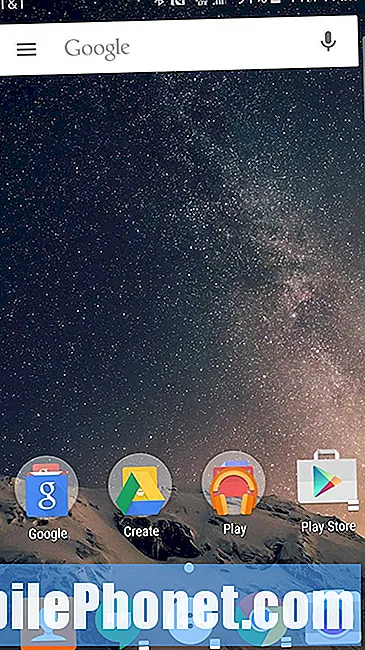
Action Launcher 3 aduce designul materialului și câteva gesturi unice către Android și Samsung Galaxy Note 4.
Unele alte caracteristici inovatoare necesită o achiziție în aplicație de 5 USD sau 10 USD pentru a debloca. Acestea includ ceva numit obloane, un mod diferit de a deschide dosare. Glisați ecranul în sus pentru a afișa un declanșator, care îi permite utilizatorului să creeze rapid un widget dintr-o pictogramă a aplicației. Doar glisați de pe pictogramă și va crea automat widgetul asociat cu aplicația.
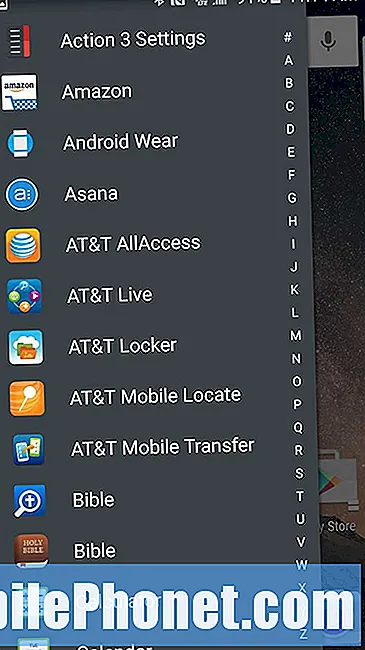
Sertarul aplicației Action Launcher 3 alunecă din partea stângă a ecranului.
Există o serie de gesturi pentru navigarea pe telefon.
Obținem, de asemenea, designul materialului, un beneficiu pentru persoanele care încă nu au Lollipop în nota 4.
Buzz Launcher
Pentru a adăuga o varietate Samsung Galaxy Note 4, instalați Buzz Launcher. Lansatorul schimbă interfața utilizatorului prin adăugarea de teme. Ei susțin că oferă 800.000 de teme gratuite pentru utilizare. Schimbați-le în funcție de ziua săptămânii, așa cum se vede în videoclipul de mai sus.
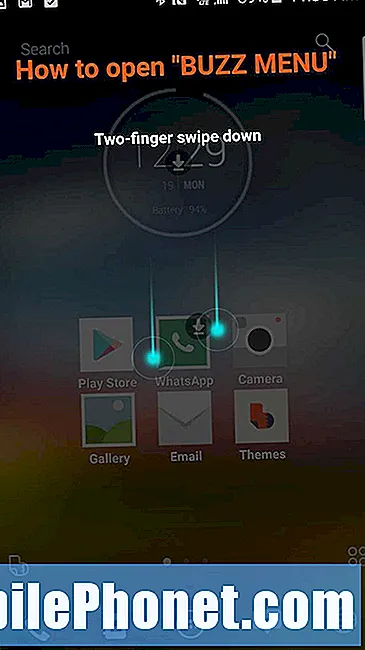
Buzz Launcher folosește astfel de gesturi pentru a face lucruri. Glisați în jos cu două degete pentru a deschide meniul de setări Buzz Launcher.
Gesturile deschid lucruri precum sertarul aplicației sau meniul de personalizare a lansatorului. Lansatorul pune aplicațiile pe care le folosiți în foldere și apoi puteți schimba lucrurile în funcție de gusturile dvs.
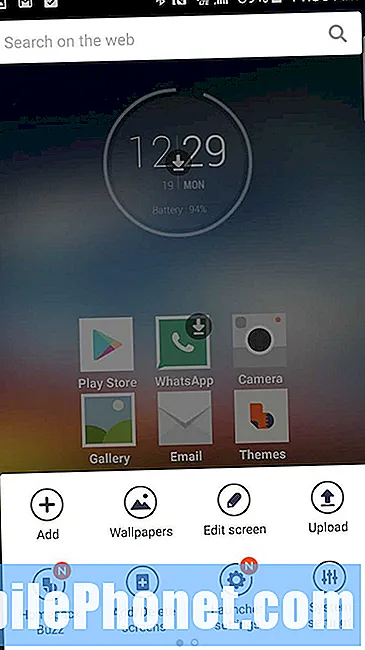
Buzz Launcher include o mulțime de opțiuni de personalizare în meniul de setări.
Lansatorul arată frumos. Temele pot personaliza lucrurile așa cum vă place. Este puțin probabil ca cineva să nu găsească o temă de care să se bucure.
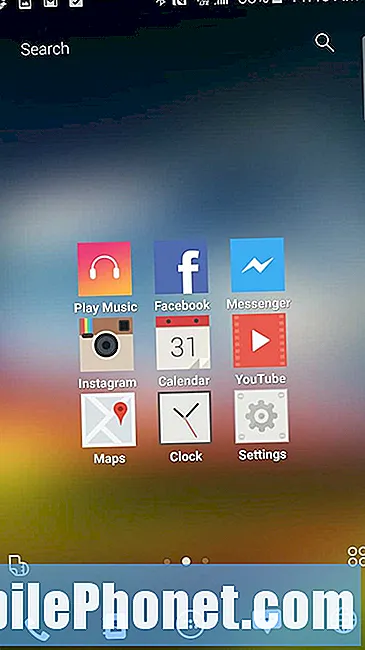
Ecranul de pornire implicit Buzz Launcher.
Un Homepack colectează personalizările utilizatorului. Aceștia își pot împărtăși Homepacks-urile cu alții folosind Buzz Launcher.
Lansator CM - Boost, sigur
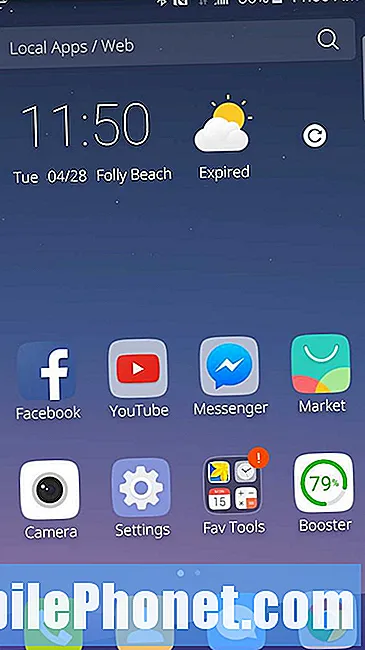
CM Launcher - Boost, Secure se concentrează mai mult pe caracteristici decât pe interfața cu utilizatorul, cu un dispozitiv de curățare a memoriei și protecție antivirus integrată.
CM Launcher - Boost, Secure (Free) nu numai că modifică interfața de utilizare a telefonului, ci și șterge rapid memoria telefonului. Sperăm că acest lucru va accelera lucrurile, mai ales când memoria telefonului conține o grămadă de aplicații lansate recent. Adăugați la asta amprenta mică de memorie pe care CM Launcher o adaugă la telefon. Acest lucru ar trebui să împiedice lansatorul în sine să împiedice viteza telefonului. Aceasta este partea „boost” a numelui. Partea „sigură” vine de la un scaner de viruși încorporat.
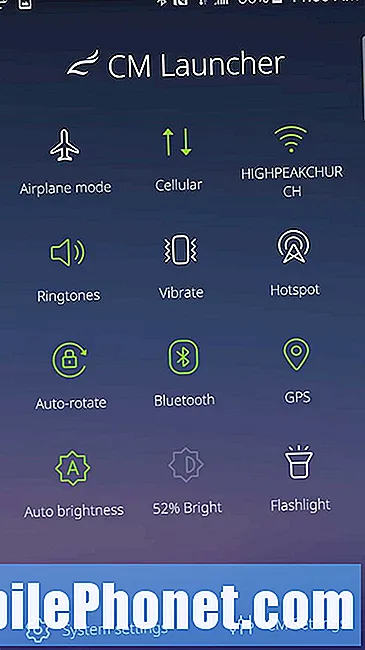
Lansatorul CM - Ecranul Setări securizate, Boost.
Pe lângă accelerarea telefonului și menținerea acestuia în siguranță împotriva virușilor, CM Launcher află ce aplicații lansează cel mai des utilizatorul și afișează pictogramele aplicației pe ecran. De asemenea, le organizează automat în dosare bazate pe categoria de aplicații din Magazinul Google Play.
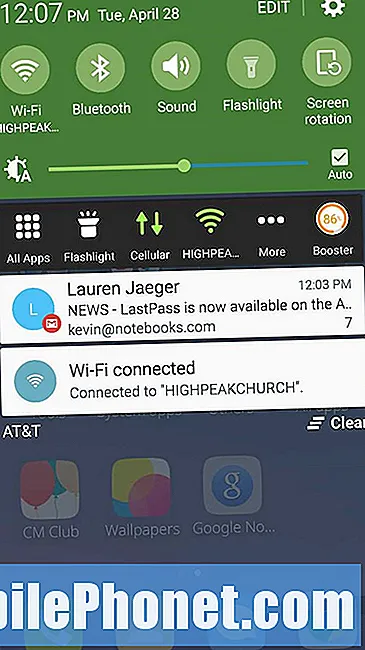
CM Launcher pune o bară de instrumente la îndemână în ecranul de notificare și pe ecranul de blocare.
O zonă de notificare utilă și bara de instrumente pentru ecranul de blocare fac ca aplicația să fie instalată, chiar dacă nu utilizați lansatorul.
Persoanelor cărora nu le place să-și organizeze aplicațiile, dar le doresc organizate, le va plăcea ultima caracteristică. Este posibil ca alții să-l urască, deoarece ar putea să nu le organizeze așa cum ar prefera.
Lansator EverythingMe
https://www.youtube.com/watch?v=Fz0xdBCFKv4
Lansatorul EverythingMe își respectă numele organizând lucruri pe baza modului în care proprietarul telefonului folosește lucrurile. Se uită la ceea ce faceți și vă sugerează aplicații, organizează aplicațiile pentru a aduce cele mai multe utilizări în prim plan și afișează informațiile de contact ale apelurilor pierdute, dacă le aveți.
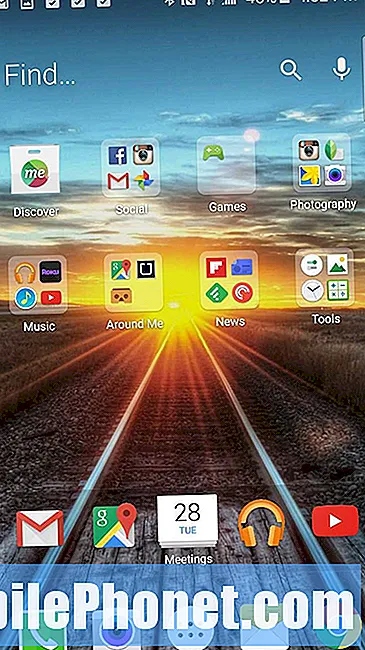
EverythingMe organizează aplicații pentru utilizator, astfel încât să nu fie nevoie să petreacă ore întregi.
Rândul de aplicații de deasupra docului arată aplicațiile cele mai des utilizate. Dosarele din mijloc arată aplicațiile colectate de lansator în funcție de categorie.
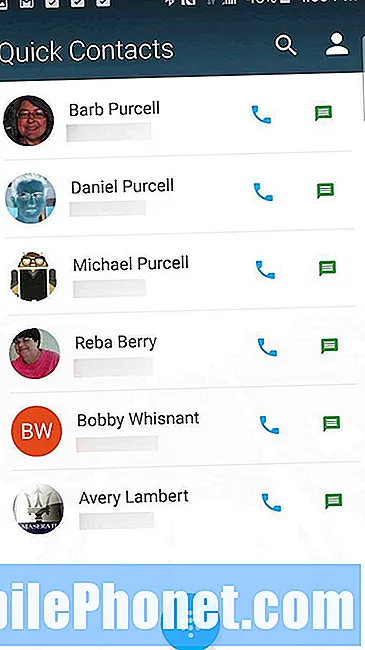
EverythingMe Quick Contacts arată persoanele cu care utilizatorul comunică cel mai mult.
EverythingMe oferă o interfață cu utilizatorul care este organizată automat pentru utilizator. De exemplu, ecranul Contacte rapide prezintă contactele cu care utilizatorul comunică cel mai mult. În partea de jos a ecranului există un buton de apelare, astfel încât utilizatorul să poată apela pe oricine.
Atingeți lung ecranul de pornire pentru a personaliza lansatorul. Există opțiuni pentru aspectul dosarelor, icoanelor, tapetului și numărul de rânduri și coloane. Lansatorul va permite, de asemenea, utilizatorilor să adauge mai multe foldere inteligente, care colectează aplicații în foldere pe baza categoriei lor Magazin Play.
Lansator Google Now
Google oferă Google Now Launcher, astfel încât telefoanele care nu rulează o experiență Android pură să se poată apropia de acesta. Adăugați tastatura Google pentru a o face și mai Googley.
Lansator 8
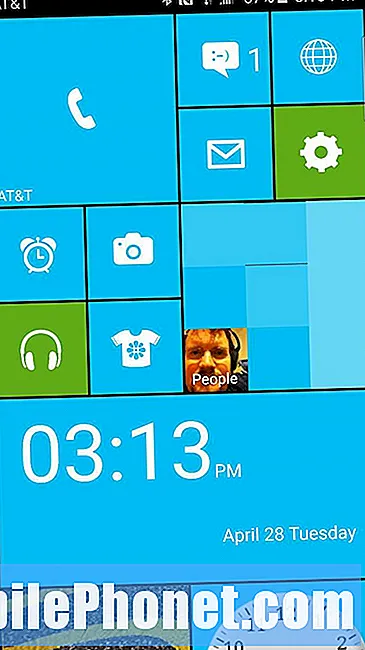
Lansatorul 8 va pune un lansator în stil Windows Phone pe un telefon Android.
O mulțime de oameni încearcă Windows Phone și le place interfața cu utilizatorul, dar urăsc selecția aplicației. Cu Launcher 8 (gratuit), acei oameni pot beneficia de experiența Windows Phone, plus selecția aplicației Google Play Store. Lansatorul plasează dale pe ecranul de start care reprezintă aplicații Android. Unele dintre ele ne oferă chiar experiența live a plăcilor Windows Phone 8 cu pictograma care arată lucruri precum fotografii sau imagini de contact într-o prezentare de diapozitive. Cadrul calendarului arată întâlnirile.
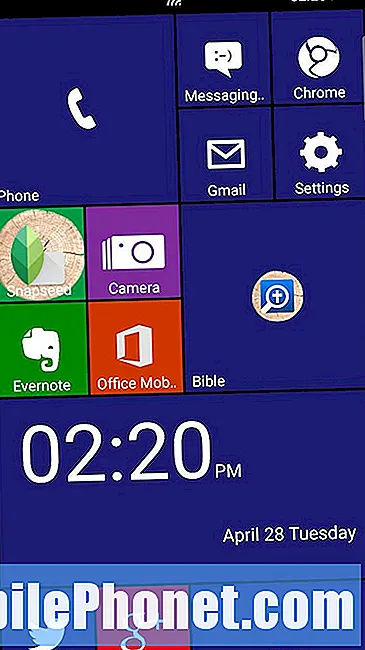
Alte teme Launcher 8 sunt disponibile din magazinul gratuit de teme.
Personalizarea devine dificilă, dar odată ce utilizatorul își dă seama cum funcționează, este o interfață personalizabilă drăguță. Sertarul aplicației se afișează atunci când utilizatorul trece prin partea dreaptă a ecranului. Accesați fereastra de setări glisând din stânga. Adăugați lucruri pe ecranul de pornire, cum ar fi aplicații, comenzi rapide la lucruri precum fișiere sau contacte și chiar widget-uri Android. Există, de asemenea, o colecție de teme sănătoase pentru a personaliza aspectul Launcher 8.
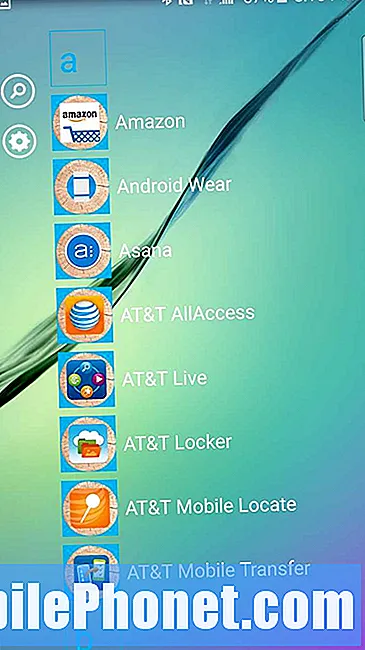
Accesați toate aplicațiile instalate trecând de la marginea dreaptă a ecranului.
Nova Launcher (Cel mai bun din grup)
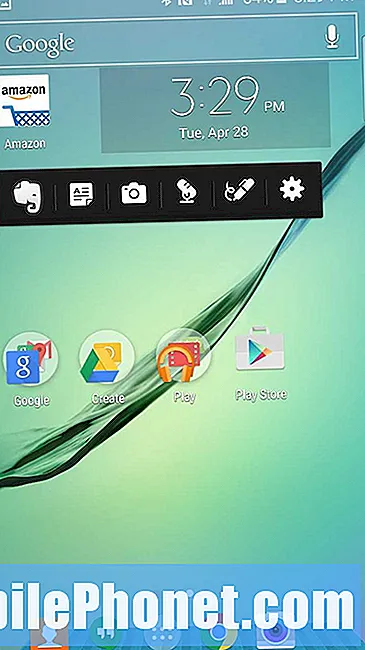
Ecran de pornire Nova Launcher.
Nova Launcher (gratuit) câștigă premiul „Best of the Bunch” în acest grup de zece lansatoare. Ne oferă cea mai simplă interfață cu utilizatorul, cu o mulțime de personalizări atractive disponibile. Nova Launcher este visul jucătorului care încearcă. Se poate crește numărul de aplicații de pe ecran de la valoarea implicită a telefonului până la 12 × 12, deși acest lucru nu o va face foarte utilizabilă. Utilizarea unei rețele 7 × 6 pare să funcționeze bine pe Samsung Galaxy Note 4. Există atât de multe setări pe care utilizatorul le poate schimba, încât poate deveni copleșitoare. Cu toate acestea, și utilizarea acestuia în mod implicit funcționează bine.
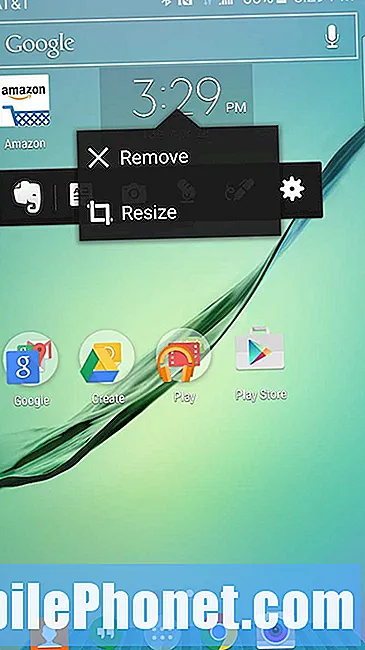
Țineți apăsat un widget pe ecranul de pornire Nova Launcher și atingeți Redimensionați pentru a modifica dimensiunea widgetului.
Utilizatorul nu poate schimba doar dimensiunea grilei pictogramei / widget-urilor, ci și aspectul folderelor de aplicații, al andocării și multe altele. De asemenea, schimbă modul în care utilizatorul se deplasează între ecrane și cum arată animația în timp ce comută.
Odată ce utilizatorul plasează o aplicație sau un widget nou, îl poate atinge și ține apăsat pentru ao redimensiona. Acest lucru funcționează excelent pentru unele widget-uri, cum ar fi widget-ul Evernote 4 × 1. Lărgiți-l și obțineți 5 sau 6 pictograme widget pe el, astfel încât utilizatorul să poată utiliza instrumentele Evernote cu o singură atingere. Creați rapid o notă foto, o notă vocală sau o notă de desen, plus alte tipuri de note Evernote.
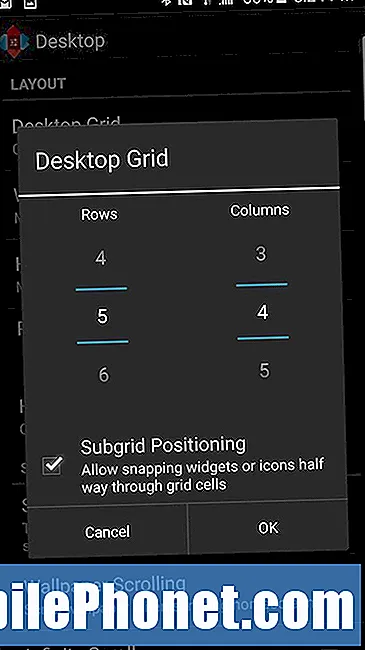
Îmi place că puteți schimba numărul de pictograme de pe ecranul de pornire.
Nova Launcher Prime de 4 dolari adaugă mai mult. Gesturile lansează unele dintre Nova Actions, lucruri pe care Nova le poate face printr-o glisare sau o atingere atunci când utilizatorul pune o acțiune pe ecranul de pornire în versiunea gratuită. Versiunea Prime va ascunde, de asemenea, aplicațiile neutilizate în sertarul de aplicații.
TouchWiz Easy Launcher
Mulți proprietari ai Samsung Galaxy Note 4 nu știu că există două versiuni ale Touchwiz instalate. Accesați Setări și găsiți Aplicație. Apoi apăsați pe Aplicații implicite și alegeți setarea ecranului de pornire. Alegeți Touchwiz Ușor de utilizat.
Yahoo Aviate Launcher
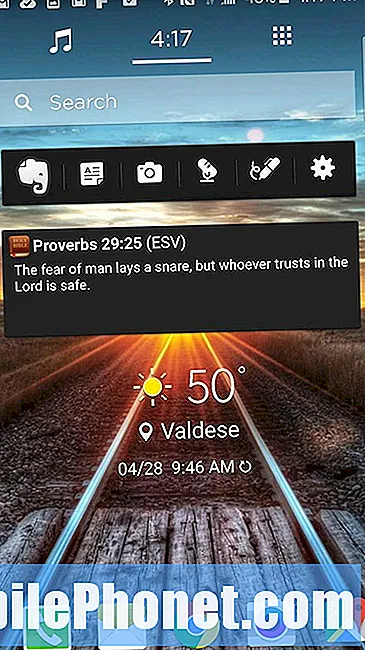
Țineți apăsat pe ecranul de pornire pentru a personaliza widgeturile sau imaginea de fundal.
Yahoo Aviate Launcher (gratuit) organizează aplicațiile și folderele de aplicații pentru dvs., dar îl întreabă pe utilizator ce aplicații folosește cel mai mult. Apoi oferă câteva imagini de fundal frumoase. Lansatorul arată cinci ecrane. Ecranul principal va oferi ora, o pictogramă a sertarului de aplicații, docul și un tapet frumos pentru a numi câteva lucruri. Glisați la stânga pe un ecran pentru a vedea vremea și știrile Yahoo sau alte spații pe care le adaugă utilizatorul. Glisați din nou pentru a vedea spații, care se corelează cu modul în care cineva și-ar putea folosi telefonul. Are spații pentru muzică, muncă și alte lucruri. Utilizați acest lucru pentru a adăuga mai multe la ecranul anterior.
Din ecranul principal, în loc să glisați spre stânga, glisați spre dreapta pentru a vedea aplicațiile instalate colectate în grupuri pentru aplicații sociale, productivitate, divertisment și multe altele. Pentru a vedea fiecare aplicație, glisați încă o dată la dreapta. Toate sunt listate alfabetic cu un buton de căutare pentru a găsi rapid o aplicație.
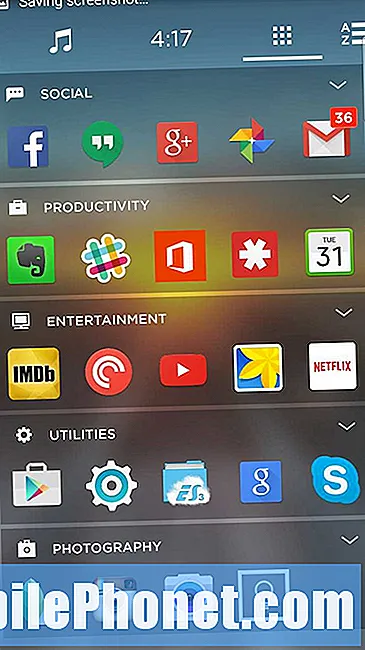
Yahoo Aviate organizează aplicațiile în colecții. Accesați acest ecran glisând o dată din partea dreaptă a ecranului.
Adăugați widget-urile pe ecranul principal de acasă din centru. Țineți apăsat pentru a vedea widgeturile disponibile sau pentru a schimba imaginea de fundal. Lansatorul oferă o colecție mare de fotografii profesionale sau utilizatorul își poate alege propriile imagini.
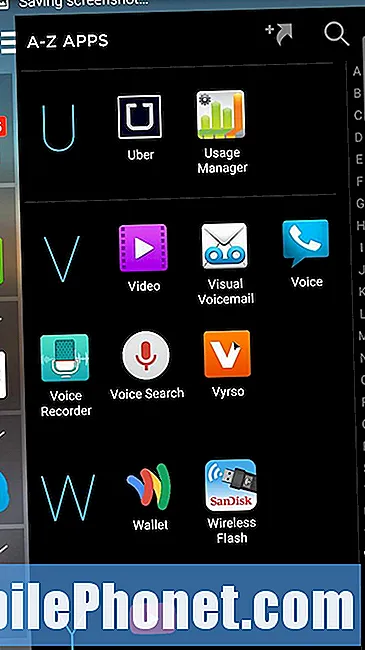
Glisați de două ori din partea dreaptă a ecranului pentru a ajunge la lista de aplicații.
Utilizatorii pot adăuga colecții de aplicații sau spații din fiecare dintre aceste ecrane.
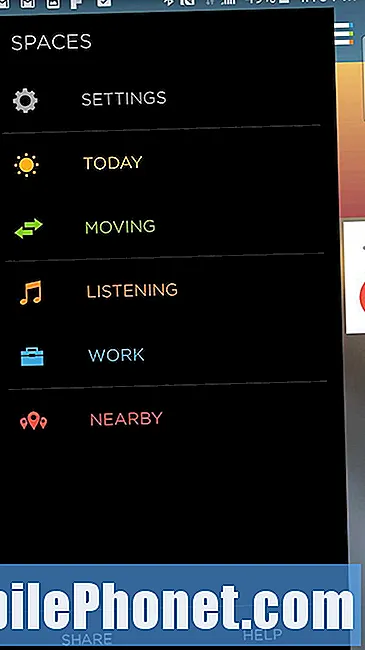
Glisați de două ori de la marginea stângă pentru a selecta spațiul pe care doriți să îl utilizați. Spațiile sunt grupuri de aplicații bazate pe utilizare, cum ar fi ascultarea sau munca.
Oamenilor cărora nu le place să organizeze lucruri le va plăcea Aviate. Câștigă o mențiune de onoare în acest rezumat doar pentru că Nova Launcher oferă utilizatorilor un control mai puternic. Oamenii cărora nu le place să facă jocuri vor prefera Aviate.
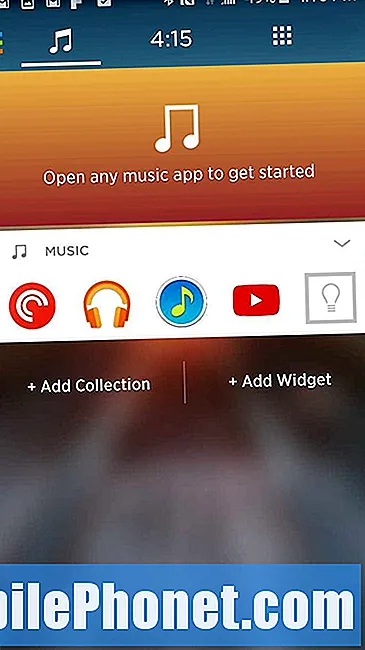
Iată spațiul de ascultare din Aviate Launcher. Utilizatorul poate ține apăsat pentru a adăuga aici widget-uri pentru a le asculta.
Pentru a adăuga conținut pe ecran, atingeți Adăugați colecție pentru a pune o altă colecție în ecran în stânga. Adăugați și widgeturi atingând Adăugați widget.
Cum să reveniți la Touchwiz
Reveniți la Touchwiz dacă nu vă place niciunul dintre lansatoarele noi. Deschideți Setări glisând în jos din partea de sus a ecranului pe Samsung Galaxy Note 4. Sus pe pictograma Setări din colțul din dreapta sus și găsiți Aplicații secțiune. În acea secțiune, atingeți Aplicații implicite și găsiți setarea lansatorului. Alege Touchwiz aici. Aceasta setează Touchwiz ca lansator implicit.